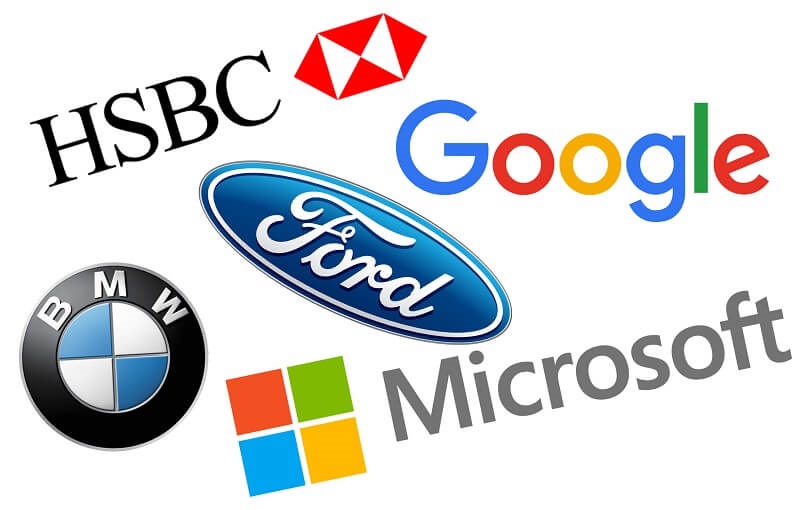Mách bạn cách chèn ảnh vào Excel và các công cụ sửa hình ảnh trong Excel
Theo dõi work247 tại
Cách chèn ảnh vào Excel như thế nào? Làm thế nào cho đúng? Excel là một phần mềm hỗ trợ cực hiệu quả cho việc xử lý thông tin dưới dạng bảng cho mục đích tính toán, thống kê. Tuy nhiên để phục vụ cho mô tả bảng excel không chỉ mỗi con số và chữ mà cần phải có hình ảnh hay đồ họa để chèn vào. Điều này giúp bảng công việc thêm rõ ràng, chi tiết và sinh động hơn. Đối với những người mới bắt tay vào sử dụng excel thì bài viết sau đây sẽ giống như một cuốn cẩm nang để giúp bạn biết được các cách chèn ảnh cũng như trình tự chèn ảnh mô tả vào excel.
1. Các cách chèn ảnh vào Excel

Cách chèn ảnh vào excel
Đầu tiên, để chèn ảnh vào trong excel, chúng ta cần mở cửa sổ làm việc của Excel. Cho dù là bạn đang sử dụng Microsoft Excel bản 2024 hay các bản mới hơn thì thao tác thực hiện sẽ vẫn tương tự nhau.
Sau đó soạn thảo các dữ liệu thông số cần thiết vào các ô, cột và hàng.
Tiếp đó, chúng ta cần xác định vị trí định chèn ảnh. Ví dụ là ô, chúng ta chỉ việc đặt con trỏ chuột vào vị trí ô đó.
Tuy nhiên nếu bạn muốn chèn hình ảnh vào nhóm ô, thì trước hết, bạn cần thực hiện thao tác là hợp nhất các ô thành một ô.
Ví dụ bạn cần chèn hình ảnh vào nhóm ô A1A2B1B2
Bước 1: Bôi đen 4 ô cần hợp nhất
Bước 2: Click chọn Merge and Center
Bước 3: Khi đó 4 ô A1A2B1B2 ban đầu đã được hợp nhất thành 1 ô A1
Xác định được vị trí ô cần chèn ảnh xong, tiếp theo, chúng ta sẽ click vào insert trên thanh công cụ ngang -> Chọn Image/Picture -> Vào nguồn ảnh chứa ảnh chúng ta muốn dùng để chọn -> Click chuột phải 2 lần để chọn ảnh ( Hoặc Clich chuột phải 1 lần rồi chọn Open/Insert )
Hoặc đối với Excel 2024 thao tác sẽ khác 1 chút đó là Insert->Illustrator->Picture->Insert
2. Chỉnh sửa hình ảnh đã chèn vào Excel

Các công cụ chỉnh sửa hình ảnh
2.1. Căn chỉnh hình ảnh
- Di chuyển vị trí: Để di chuyển vị trí của hình ảnh sang một vị trí khác, chúng ta chỉ việc click chuột phải vào hình ảnh đó rồi giữ chuột kéo thả đến vị trí mới
- Thu phóng ảnh: Sau khi insert ảnh vào Excel thường ảnh sẽ được hiện thỉ nguyên với kích thước gốc và có xu hướng là to hơn/ nhỏ hơn vị trí mà bạn muốn chèn ảnh vào. Lúc này bạn chỉ việc click chuột phải vào hình ảnh đó, nhấn giữ chuột rồi kéo ra (để phóng to ảnh ) hoặc thu vào (để thu nhỏ ). Một điểm thuận lợi khi thao tác hình ảnh trên Excel đó là, dù bạn có có di chuyển hay phóng to thu nhỏ tự do thì ảnh vẫn được giữ nguyên tỉ lể ảnh ban đầu. Vì vậy, bạn hoàn toàn có thể yên tâm, không sợ ảnh bị lệch, méo.
- Cắt ảnh: Vẫn tiếp tục click vào hình ảnh đó -> Chọn crop -> Cắt phần dư thừa -> Ấn enter trên bàn phím -> Đã cắt xong ảnh.
- Xoay ảnh: Để xoay ngang hoặc xoay dọc hình ảnh 90 độ, chúng ta click vào hình ảnh -> Click chọn Rotate -> Chọn vị trí xoay mà mình muốn
- Lật đối xứng ảnh: Ngoài xoay hình ảnh, chúng ta còn có thể lật đối xứng ngang hoặc lật đối xứng dọc hình ảnh bằng công cụ Flip. Chọn Flip Horizontal để lật đối xứng ngang, hoặc chọn Flip Vertical để đối xứng dọc.
Xem thêm: Nghiệp vụ kế toán bán hàng và những điều cần biết về kế toán bán hàng
2.2. Trang trí hình ảnh
- Tạo viền hình ảnh: Để hình ảnh thêm rõ ràng, đặc biệt với những bức ảnh không có viền, chúng ta cần tạp viền để phân định rõ ràng cho bức ảnh trong bảng Execl. Bằng cách click vào hình ảnh -> Chọn Picture Outline -> Chọn màu sắc viền -> Chọn weight để thay đổi độ dày của viền -> Chọn Dashe để chọn kiểu viền.
- Tạo hiệu ứng hình ảnh: Ngoài tạo viền ảnh, chúng ta có thể thao tác để thay đổi hiệu ứng của hình ảnh thêm đặc sắc. Bằng cách click chọn vào hình ảnh -> Picture Effects -> Chúng ta có thể chọn hiệu ứng 3D, đổ bóng hoặc làm mờ viền ảnh bằng cách click vào các biểu tưởng hiệu ứng mà mong muốn.
2.3. Thay đổi hình ảnh giữ nguyên hiệu ứng hoặc xóa hiệu ứng
Đặt giả thiết sau khi chúng ta đã chèn được hình ảnh vào excel, cùng với đó đã thêm khá nhiều hiệu ứng cho ảnh nhưng bỗng nhiên chúng ta lại muốn dùng một hình ảnh khác. Nếu xóa đi hình ảnh kia đồng nghĩa với việc chúng ta sẽ phải thiết lập lại các hiệu ứng từ đầu với một hình ảnh mới. Điều này thực sự sẽ mất rất nhiều thời gian. Khi đó, công cụ Change Picture sẽ vô cùng hữu ích cho bạn lúc này. Công cụ này cho phép bạn thay đổi một hình ảnh mới vào vị trí cũng như tỉ lệ và giữ nguyên các hiệu ứng ở hình ảnh cũ áp lên hình ảnh mới thay thế. Để thực hiện được thao tác này, chúng ta chỉ cần click vào hình ảnh, rồi chọn công cụ Change Picture ngay trên thanh Picture Tool.
Ngược lại, Excel cũng hộ trợ một công cụ hình ảnh khác nếu bạn muốn xóa toàn bộ những hiệu ứng mà bạn đã làm trên hình ảnh đã chèn. Đó chỉnh là Reset Picture. Khi sử dụng công cụ này, chỉ sau một cú click chuột, toàn bộ hiệu ứng sẽ bị xóa hết, mà hình ảnh của chúng ta sẽ được trả lại nguyên bản với kích cỡ cũng như crop mà chúng ta đã làm . Công cụ này cũng giúp rút ngắn thời gian thay vì việc làm thủ công xóa ảnh và thêm lại ảnh rồi thay đổi kích thước hay cắt ảnh từ đầu. Công cụ Reset Picture cũng nằm ngay trong thanh Picture Tool. Vì vậy chúng ta cũng hoàn toàn có thể dễ nhìn thấy và thực hiện.
Tương tự vậy, công cụ Reset Size cũng có chức năng quay trở lại kích thước nguyên bản của hình ảnh nếu lỡ may kéo ảnh bé quá hoặc crop ảnh size thì công cụ này cũng hỗ trợ rất nhiều về mặt thời gian. Điều tiện lợi của Reset Size so với công cụ Undo đó là Undo thì chỉ có thể quay lại một bước và bị giới hạn với một số lượt undo nhất định. Trong khi đó reset có thể bỏ qua mọi bước ấy và trả lại nguyên hình ảnh ban đầu
Việc làm kế toán - kiểm toán tại Hà Nội
3. Thay đổi độ phân giải mặc định của ảnh

Thay đổi độ phân giải khi chèn ảnh vào Excel
Không chỉ Excel mà tất cả các phần mềm khác của Microsoft office đều có tùy chọn độ trung thực cao độ phân giải ảnh. Điều này cho phép người dùng có thể chèn ảnh vào các ứng dụng của Microsoft với độ phân giải cao nhất để hiển thị rõ nét.
Tuy nhiên nếu bạn thấy hình ảnh khi chèn vào bị mặc định độ phân giải không phù hợp với mục đích sử dụng, bạn có thể thay đổi độ phân giải của hình ảnh để đạt được độ trung thực cao. Thao tác này sẽ giúp bạn đảm bảo rằng ảnh không bị nén, trừ trường hợp nó bị to quá kích thước của bản vẽ tài liệu. Khi đó tủ lệ khung ảnh gốc vẫn được duy trì.
Các bước để thay đổi độ phân giải mặc định thành cao độ trung thực cho hình ảnh trong Excel :
Click vào Tệp > Chọn Tùy chỉnh > Chọn Nâng cao.
Bên dưới kích cỡ ảnh và chất lượng, hãy chọn độ trung thực cao trong danh sách mặc định độ phân giải.
Xem thêm: Quyết định bãi nhiệm kế toán trưởng là gì và những thông tin liên quan
4. Đột phá thu nhập với Excel
Excel hay bất kì một kĩ năng tin học nào cũng bổ trợ rất nhiều trong công việc của bạn. Excel là công cụ không thể thiếu trong hầu hết các công việc ngày nay. Nắm bắt được cách chèn ảnh vào Excel là những bước đầu tiên để giúp bạn trở thành một cao thủ Excel. Cho nên nếu như bạn có có một kĩ năng Excel thành thục bạn có thể tự tin để ứng tuyển vào rất nhiều vị trí như: công việc văn phòng, hành chính, nhân sự, kế toán, trợ lý, …
Tại sao lại như vậy vì Excel mặc dù là một phần mềm tin học phổ thông song để có thể hoàn toàn tận dụng được tiện ích của nó cho công việc không phải ai cũng làm được. Và khi bạn đã có một nền tảng Excel tốt, chắc chắn công việc của bạn sẽ trở nên bớt nặng nhọc hơn nhiều, quản lý công việc cũng sẽ hiệu quả hơn.
Nắm rõ thủ thuật và kỹ năng trên giúp bạn nhanh dễ dàng củng cố kỹ năng nghiệp vụ cho bản thân làm việc hiệu quả cũng như tìm việc nhân viên kế toán tại TPHCM hay những việc làm kế toán tại những khu vực thu hút nhiều việc làm nhất hiện nay để đạt mục tiêu với vị trí việc làm tốt nhất. Hiện nay, rất nhiều công ty sẵng sàng đề xuất mức lương cao với các vị trí yêu cầu thêm về biết sử dụng Excel. Bạn hoàn toàn có thể đột phá thu nhập với kĩ năng nghề nghiệp của mình cộng thêm đó là kĩ năng mềm về tin học, hay nói riêng là Excel. Bạn đã sẵn sàng để tìm kiếm và chinh phục công việc văn phòng nào đó với mức lương hấp dẫn chưa? Hãy truy cập ngay website work247.vn, rất nhiều công ty đang săn đón một master Excel đó !
Việc làm kế toán - kiểm toán tại Hồ Chí Minh